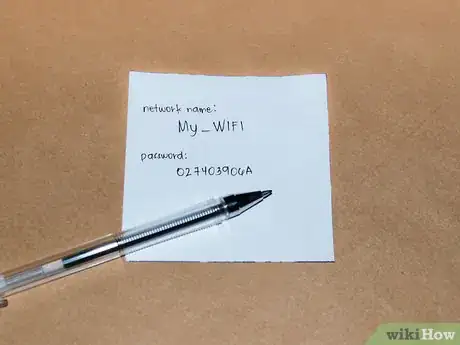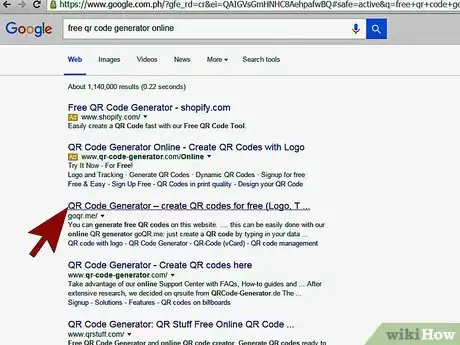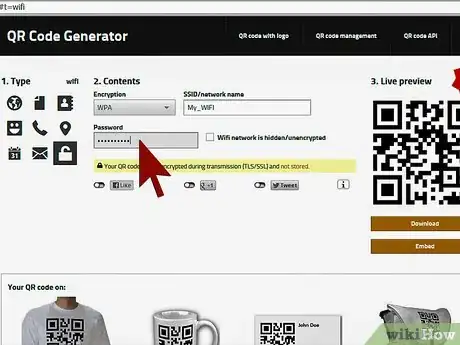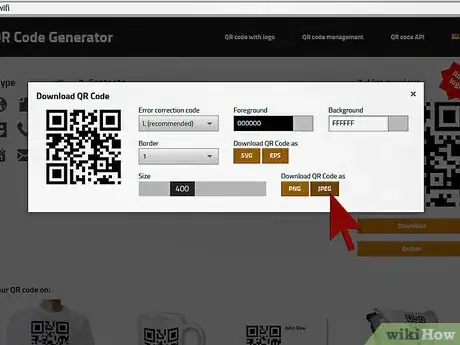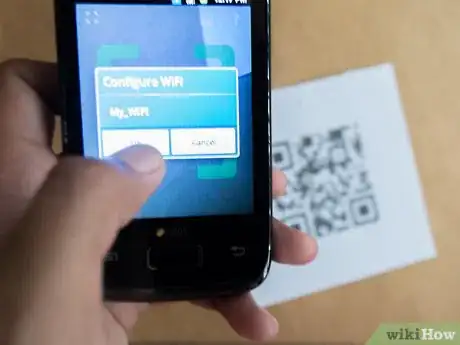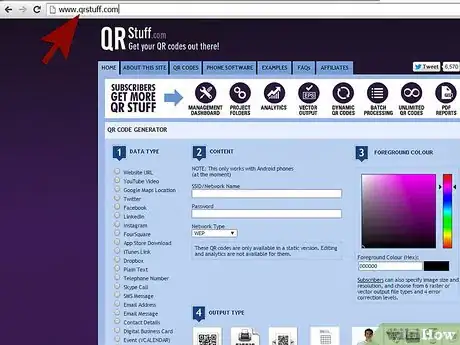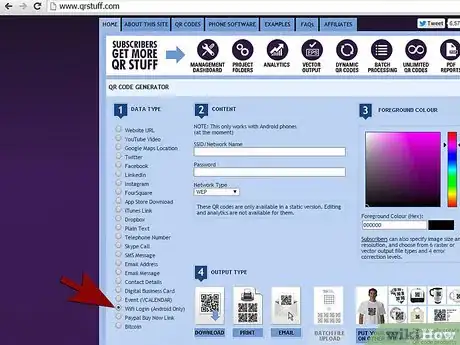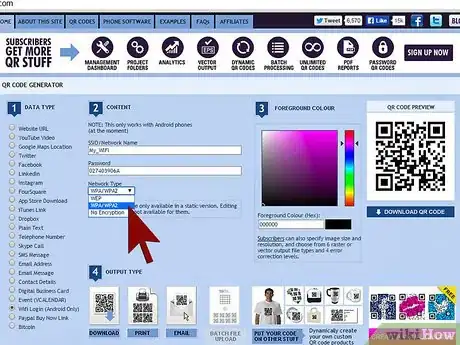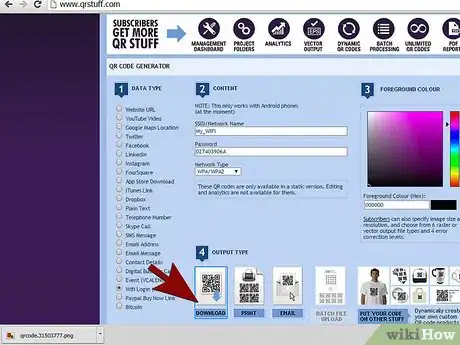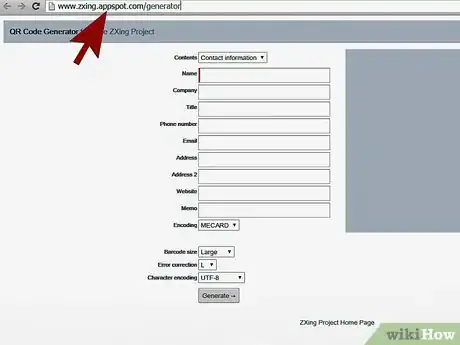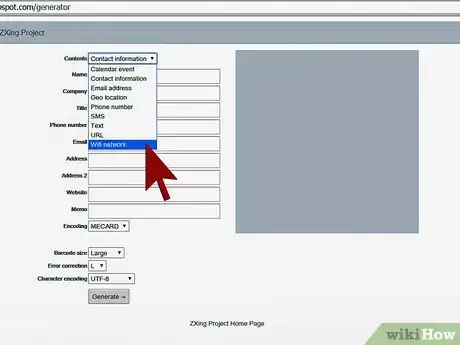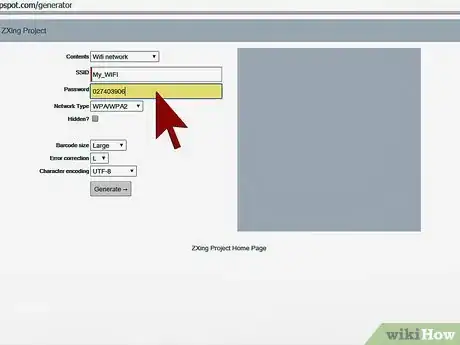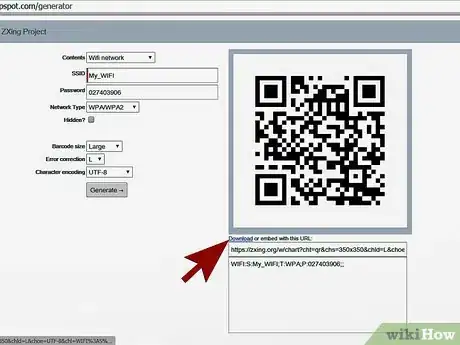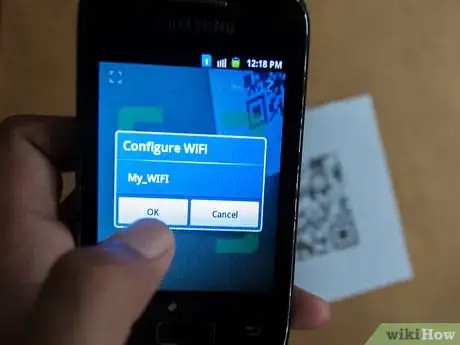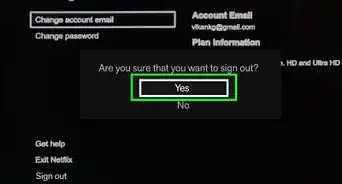wikiHow es un "wiki", lo que significa que muchos de nuestros artículos están escritos por varios autores. Para crear este artículo, 12 personas, algunas anónimas, han trabajado para editarlo y mejorarlo con el tiempo.
Este artículo ha sido visto 8593 veces.
¿Encuentras difícil mantener un registro de los datos de tu WiFi? ¿Estás cansado de siempre tener que buscar y leer esa contraseña larga cuando tus amigos quieren conectarse a tu red? Esta es una solución genial: crea un código QR para el WiFi y muéstralo en tu casa. Luego, las personas que te visiten pueden usar una aplicación de escaneo de códigos QR en sus teléfonos u otros dispositivos móviles para acceder a estos datos, así de fácil. Hay una variedad de opciones para hacer códigos QR en Internet. Este artículo brindará los pasos generales del proceso, así como las instrucciones detalladas para un par de generadores de códigos QR gratuitos que tienen la opción de Wi-Fi.
Pasos
Método 1
Método 1 de 3:Hacer un código QR para la contraseña de tu WiFi
-
1Reúne los datos de tu WiFi. Necesitarás tener a la mano el nombre y la contraseña de tu red.
- Si no configuraste la red, estos datos pueden estar escritos en tu módem o enrutador, o en la documentación que se te brindó cuando se instaló el servicio de internet. Si no estás seguro de cómo encontrarlos, pregúntale a quien haya configurado la red inalámbrica.
-
2Ubica el generador de códigos QR en Internet. QRStuff.com y el QR Code Generator de ZXing Project son dos opciones populares, pero también puedes buscar otras. Intenta buscar "generador de códigos QR" o "código QR para contraseña de wifi" si quieres otras opciones.
- También hay algunas aplicaciones de códigos QR (disponibles en Android, iOS y otras plataformas) que te permitirán hacer códigos QR desde tu dispositivo móvil.
-
3Sigue las instrucciones en el sitio o aplicación del generador de códigos QR para hacer tu código. Asegúrate de escribir exactamente y con cuidado todos los nombres y contraseñas de la red. Mira más abajo para ver los pasos específicos si usas QRStuff.com o el QR Code Generator de ZXing Project.
-
4Descarga el código QR en tu computadora e imprímelo como lo harías con cualquier otro documento.
-
5Guarda o muestra el código QR donde quieras. Escoge un lugar que sea visible para las visitas de confianza, pero no para los que no quieres que accedan a tu red.
-
6Hazles saber a las visitas que pueden escanear el código QR para obtener los datos del WiFi.
- Ciertas aplicaciones de códigos QR lo hacen más fácil que otras. Barcode Scanner (Android) te permitirá conectarte directamente a la red del WiFi después de escanear y QRReader (iOS) te permite copiar la contraseña con solo pulsar un botón para que la puedas pegar fácilmente en la configuración del WiFi. Pero cualquier aplicación para escanear códigos QR te debe dar el texto básico de la contraseña para que puedas copiarla y pegarla como desees, sin necesidad de escribirla.
Anuncio
Método 2
Método 2 de 3:Hacer un código QR con QRStuff.com
-
1Ve al sitio web de QRStuff.
-
2Selecciona la opción de "Acceso a WiFi".
- Aunque el sitio web dice que esta opción solo está disponible para teléfonos Android, en realidad también puede usarse con otras plataformas para teléfonos. En dispositivos Android con determinadas aplicaciones de escaneo de códigos QR, el teléfono se puede conectar directamente a la red del WiFi luego de escanear. En otros teléfonos, tendrás que copiar y pegar la contraseña en el menú de configuración del WiFi, ¡pero aun así es una opción sencilla!
-
3Ingresa los datos de tu WiFi. Pon el nombre de la red en el campo del SSID, ingresa con cuidado la contraseña y especifica el tipo de red (WEP, WPA/WPA2 o sin encriptación) desde el recuadro desplegable.
- Si quieres que el código QR no sea de color negro, aquí también puedes seleccionar un color diferente desde el menú "Color de fondo" (foreground colour).
-
4Descarga el código QR. ¡Quizás quieras comprobar el nombre y la contraseña de la red antes de descargarlo!
- Como alternativa, puedes seleccionar "Imprimir" (print) directamente desde QRStuff.com, pero se imprimirá una plantilla con el código QR repetido varias veces en una sola página. Si solo necesitas una impresión, descárgalo primero e imprímelo desde tu computadora.
-
5Imprime y muestra el código, como se describió anteriormente, para que sea escaneado.Anuncio
Método 3
Método 3 de 3:Hacer un código QR con QR Code Generator de ZXing Project
-
1
-
2Selecciona la opción "Red WiFi".
-
3Ingresa los datos de tu WiFi. Pon el nombre de la red en el campo del SSID, ingresa con cuidado la contraseña y especifica el tipo de red (WEP, WPA/WPA2 o sin encriptación) desde el recuadro desplegable.
-
4Haz clic en "Generar" para hacer el código QR. ¡Quizás quieras comprobar el nombre y la contraseña de la red antes de generarlo!
-
5Selecciona "Descargar" para abrir el código QR en su propia ventana. Luego, puedes guardar el código en tu computadora (haciendo clic derecho y seleccionando "guardar como" o "guardar imagen como") o imprimirlo directamente desde el navegador.
-
6Imprime y muestra el código, como se describió anteriormente, para que sea escaneado.Anuncio